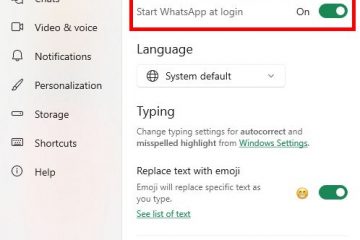Adakah kursor anda terlalu cepat atau terlalu lambat? Tukar sensitiviti touchpad anda di Windows 11 & 10 untuk kawalan kursor yang sempurna. Inilah panduan.
Dalam kebanyakan kes, ini berfungsi dengan baik untuk majoriti pengguna. Walau bagaimanapun, jika anda mempunyai pad sentuh kecil, cari kursor terlalu cepat/lambat, atau menghadapi masalah dengan gerak isyarat sentuh, menyesuaikan kepekaan dapat membuat perbezaan besar.
agak mudah. Dalam tutorial cepat dan langsung ini, saya akan menunjukkan kepada anda bagaimana untuk melakukannya di Windows 10 dan Windows 11. Mari kita mulakan.
>
tekan”Windows Key + I”untuk membuka tetapan .go ke tab” Bluetooth & Devices “di bar sisi./strong>”Pilihan pada panel kanan. Klik pilihan” taps “di bawah”Gerakan & Interaksi”. Pilih sensitiviti pilihan anda dari menu dropdown” TouchPad “.
Sebagai contoh, jika anda mahukan kursor yang cepat, pilih”Kepekaan Tinggi”atau”Paling Kepekaan”. Untuk mengurangkan, pilih”Kepekaan Rendah”.
Tukar kepekaan TouchPad dalam Windows 10
klik pada” pemberitahuan “Icon.next, klik pada” Semua tetapan “butang untuk membuka tetapan app.Klik pilihan peranti” “dalam tetingkap tetapan.go ke tab” sentuh “.Select sensitiviti pilihan anda dari menu dropdown di bawah bahagian” sentuhan “. 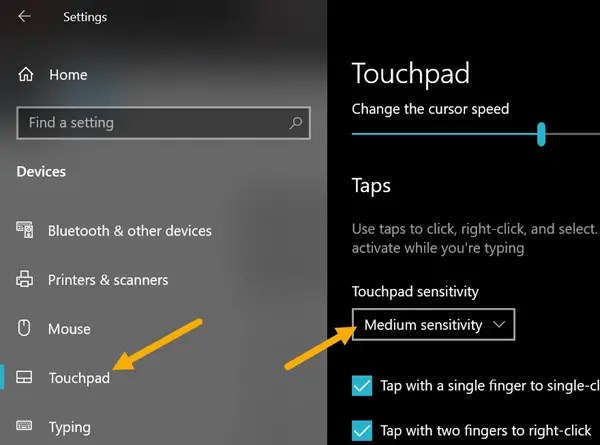
dengan itu, anda telah mengubah kepekaan sentuh di Windows 11. Anda boleh menutup tetingkap tetapan.
Bagus untuk mengetahui : Bagaimana untuk melumpuhkan sentuh sentuh pada menghubungkan tetikus luaran
membungkus: Mengubah sensitiviti sentuh pada Windows 11 & 10
Seperti yang anda lihat, mengubah kepekaan pad sentuh anda agak mudah. Secara lalai, kedua-dua Windows 10 dan 11, memberi anda empat tahap kepekaan: kebanyakan, tinggi, sederhana, dan rendah. Cuba sensitiviti yang berbeza dan lihat yang paling sesuai untuk anda. Dalam kebanyakan kes, kepekaan tinggi atau sederhana adalah apa yang anda perlukan. Jika anda bergelut dengan gerak isyarat sentuh yang tidak disengajakan maka saya akan mengesyorkan anda memilih pilihan kepekaan yang rendah. Bahawa dikatakan, ia bergantung sepenuhnya pada touchpad dan tabiat penggunaan anda.
Jika anda mempunyai sebarang pertanyaan atau memerlukan bantuan, komen di bawah. Saya dengan senang hati akan membantu.